有不少小伙伴反应说自己的win10系统无法上网,经过网络诊断后提示win10以太网无有效ip原因配置不能检测修复,不知道是怎么回事。今天小编就给大家分析下win10以太网无有效ip原因和解决方法。
一般出现这个问题的原因是由于路由器未能给以太网分配正确的IP地址或是路由器没有正常工作导致的。具体的解决方法步骤如下:
一、手动设置ip地址
1、首先点击右下角的网络图标,然后进入网络和internet设置。

2、然后我们再点击“更改适配器选项”如下图所示:
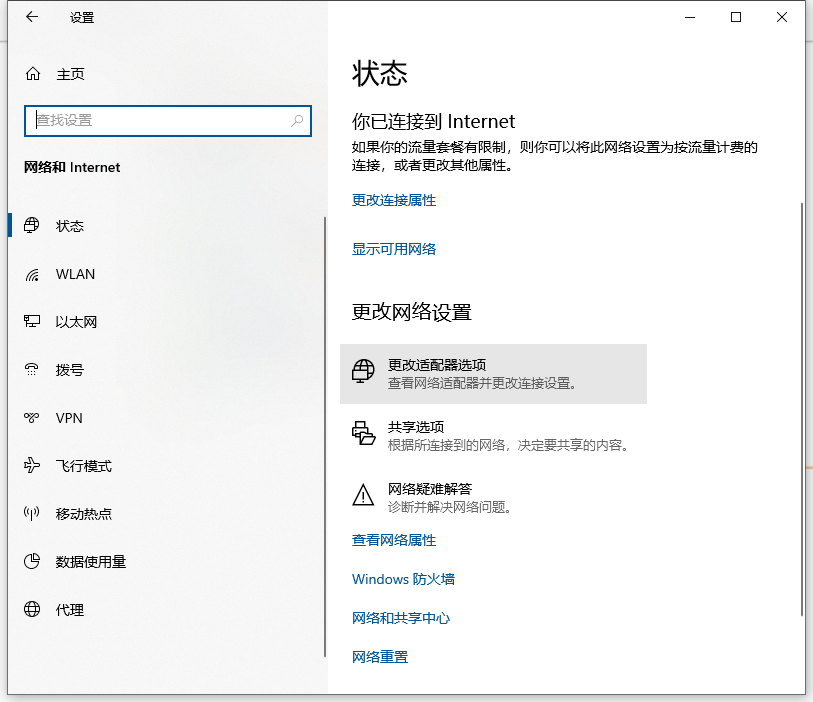
3、右键点击你要设置的以太网选择属性。
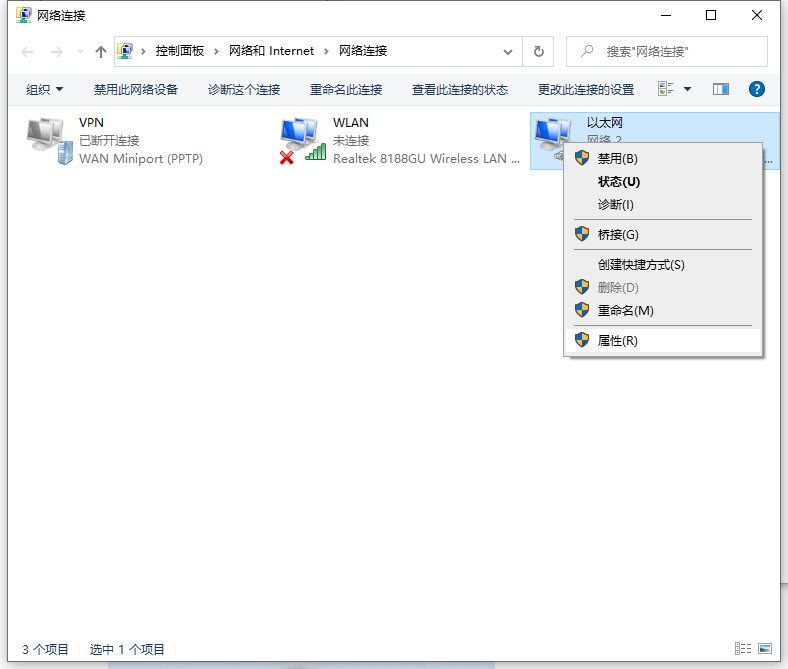
4、接下来点击internet协议版本 4 (TCP/IP),选择属性;

5、然后选择使用下面的IP地址,默认网关填路由器IP地址,以太网IP需要和网关在同一网段,DNS可以选择常用的。

二、重置网络
1、按下WIN+X(或右键点击开始按钮),然后选择“命令提示符(管理员)”。

2、打开命令行后,依次执行以下命令:
netsh int ip reset
netsh winsock reset

3、执行命令后再试以太网是否能正常连接。
三、重新设置路由器
Win10出现以太网没有有效的IP配置也有可能是路由器DHCP功能没有开启导致的,除了手动设置路由器之外,我们还可以打开路由器的DHCP功能。
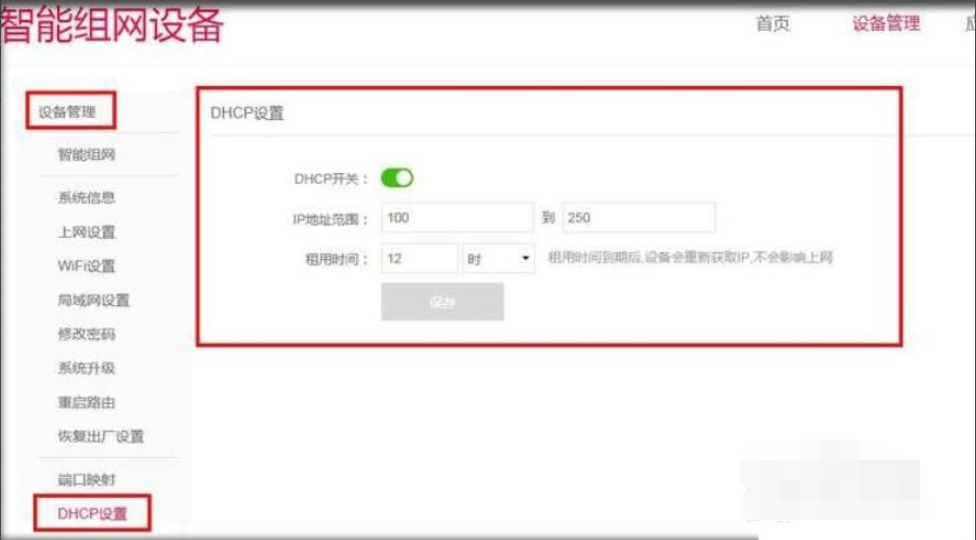
以上便是win10以太网无有效ip原因和解决方法,希望能帮到大家。

有不少小伙伴反应说自己的win10系统无法上网,经过网络诊断后提示win10以太网无有效ip原因配置不能检测修复,不知道是怎么回事。今天小编就给大家分析下win10以太网无有效ip原因和解决方法。
一般出现这个问题的原因是由于路由器未能给以太网分配正确的IP地址或是路由器没有正常工作导致的。具体的解决方法步骤如下:
一、手动设置ip地址
1、首先点击右下角的网络图标,然后进入网络和internet设置。

2、然后我们再点击“更改适配器选项”如下图所示:
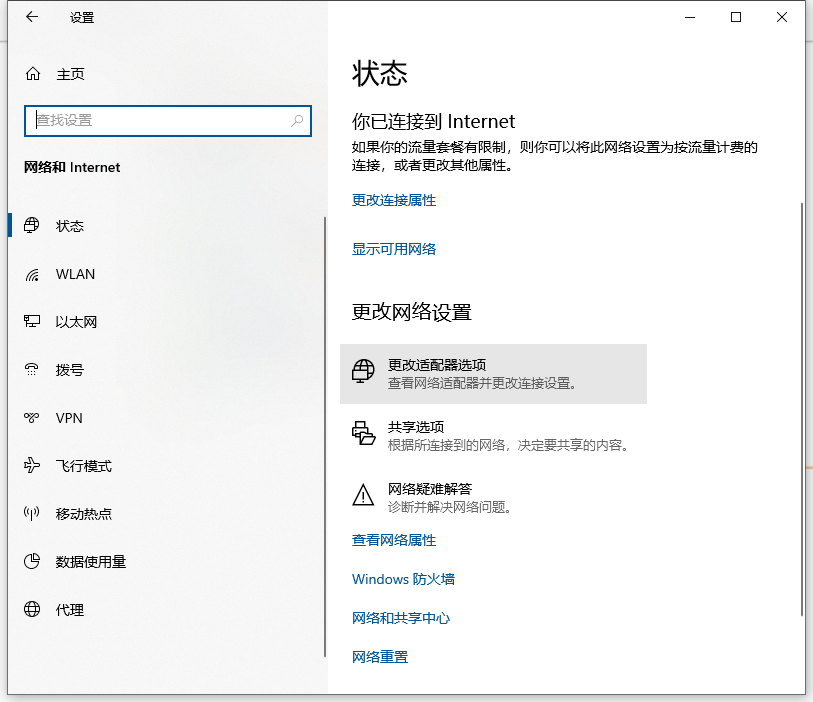
3、右键点击你要设置的以太网选择属性。
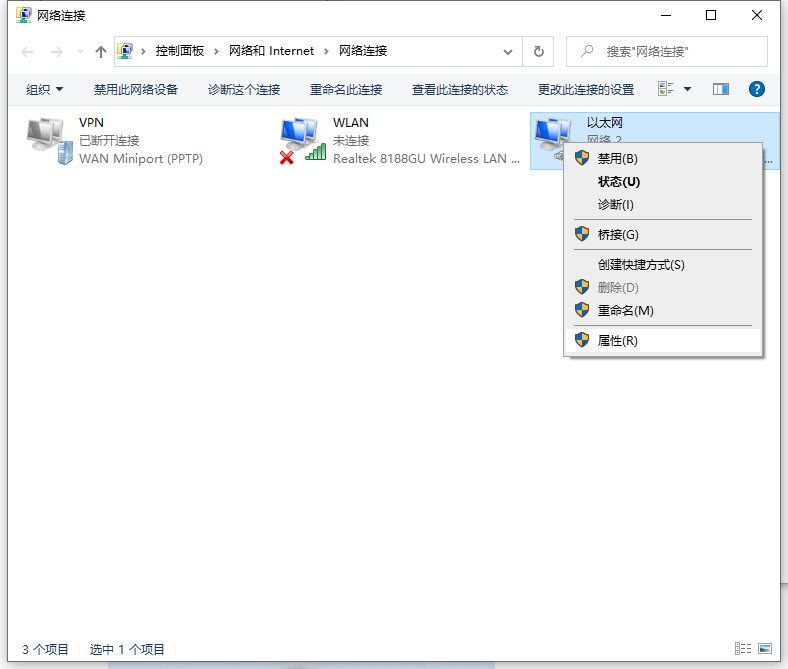
4、接下来点击internet协议版本 4 (TCP/IP),选择属性;

5、然后选择使用下面的IP地址,默认网关填路由器IP地址,以太网IP需要和网关在同一网段,DNS可以选择常用的。

二、重置网络
1、按下WIN+X(或右键点击开始按钮),然后选择“命令提示符(管理员)”。

2、打开命令行后,依次执行以下命令:
netsh int ip reset
netsh winsock reset

3、执行命令后再试以太网是否能正常连接。
三、重新设置路由器
Win10出现以太网没有有效的IP配置也有可能是路由器DHCP功能没有开启导致的,除了手动设置路由器之外,我们还可以打开路由器的DHCP功能。
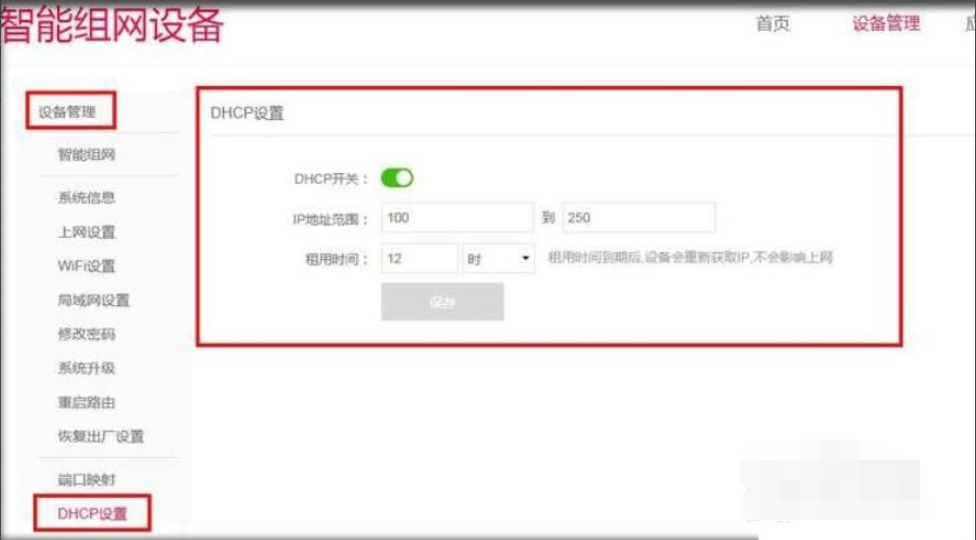
以上便是win10以太网无有效ip原因和解决方法,希望能帮到大家。




